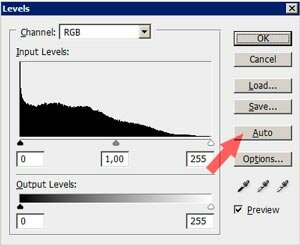Инструменты коррекции фотографий, предложенные в диалоговом окне уровней Levels (Image > Adjustments > Levels) выглядят достаточно просто и при работе с ними можно добиться максимальных результатов при работе с фотокоррекцией. (продолжение…)
В данном уроке мы узнаем как нарисовать тень в фотошопе. Этот урок идеально подходит для начинающих, ведь в нем всего 5 простых шагов.

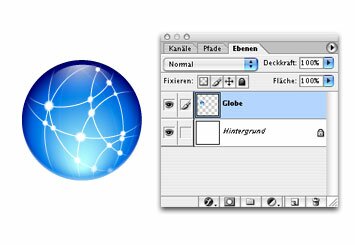
Шаг 1. Допустим у нас изначально уже есть такой вот шарик, расположенный на отдельном слое с прозрачным фоном.
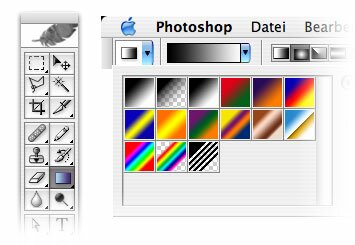
Шаг 2. Создадим новый слой (Ctrl+Shif+N) с прозрачным фоном. И выбираем инструмент Gradient Tool (Градиент (G)) и задаем для него градиент «от черного к прозрачному» (для этого кликаем по стрелочке с изображением градиента и выбираем подходящий среди появившихся)и тип градиента — радиальный (radial).
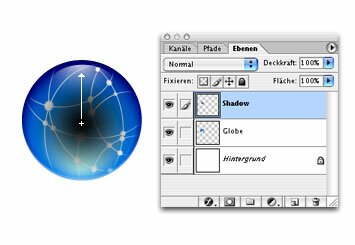
Шаг 3. Теперь рисуем сам градиент, проведя как показано на рисунке внизу.
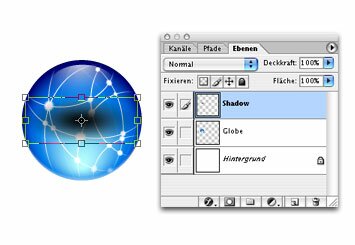
Шаг 4. Чтобы сделать тень овальной, нажимаем Ctrl+T, вызвав тем самым Инструмент Free Transform (Свободная Трансформация) и сужаем круг, потянув вниз верхний маркер.
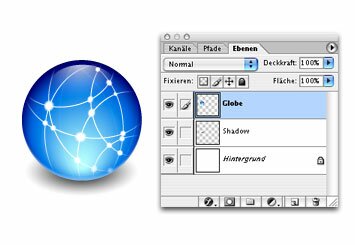
Шаг 5. Осталось только перенести ее в нужное место. Для этого, пока еще действует Инструмент Free Transform, переносим тень вниз и нажимаем Enter (для выходя из режима Free Transform). Теперь, перенесем слой с тенью под слой с шариком, для этого просто хватаем его на Палитре слоев и переносим вниз.


1) Начните с постоянных клиентов.
Лучшие клиенты для дизайнерского бизнеса это те, которые у вас уже есть, поэтому есть смысл, чтобы они работали в вашу пользу. Регулярно оправляйте им информационные материалы о ваших дизайнерских услугах.
| Всё! Наша тень готова! Быстро и очень легко. |